Двоится изображение на мониторе. Причины и способы устранения неполадок
Многие пользователи ПК часто сталкиваются с проблемой, когда изображение на мониторе двоится. Причины, почему такое случается, могут быть разные, начиная с банального плохого подключения и заканчивая аппаратными поломками. В сегодняшнем материале мы подробно рассмотрим все наиболее часто встречающиеся проблемы, из-за которых возникает двоение на мониторах, а также расскажем о том, как можно бороться с неисправностями.
Плохой контакт
Итак, первая и, пожалуй, самая распространенная причина, почему двоится изображение на мониторе, – это плохой контакт кабеля с разъемом для подключения. На самом деле это довольно распространенное явление, поскольку, так или иначе, периодически кабель цепляется, поэтому контакт нарушается. Как следствие, на мониторе могут появляться различные артефакты, искажение картинки, рябь, дерганья и двоение изображения.

Если вдруг на вашем мониторе изображение стало двоиться, первым делом нужно проверить, не нарушился ли контакт кабеля для подключения к компьютеру.
Сбой в работе драйверов
Если с контактом все в полном порядке, а изображение на мониторе двоится, то вполне возможно, что причиной неисправности является сбой в работе драйверов. Тут важно понимать, что речь идет не только о драйверах для видеокарт, которые, безусловно, тоже играют важную роль, но еще и о драйверах для самого монитора.
Очень многие современные мониторы в своем комплекте, как правило, имеют специальный диск, на котором находится программное обеспечение для его настройки, а также драйверы для более корректной работы в системе. И если программное обеспечение не всегда нужно устанавливать, то вот с драйверами такой номер не пройдет – они нужны 100 %, иначе могут возникнуть различные неполадки, например, дрожание изображения, рябь, цветовые артефакты и, конечно же, может двоиться изображение на мониторе.
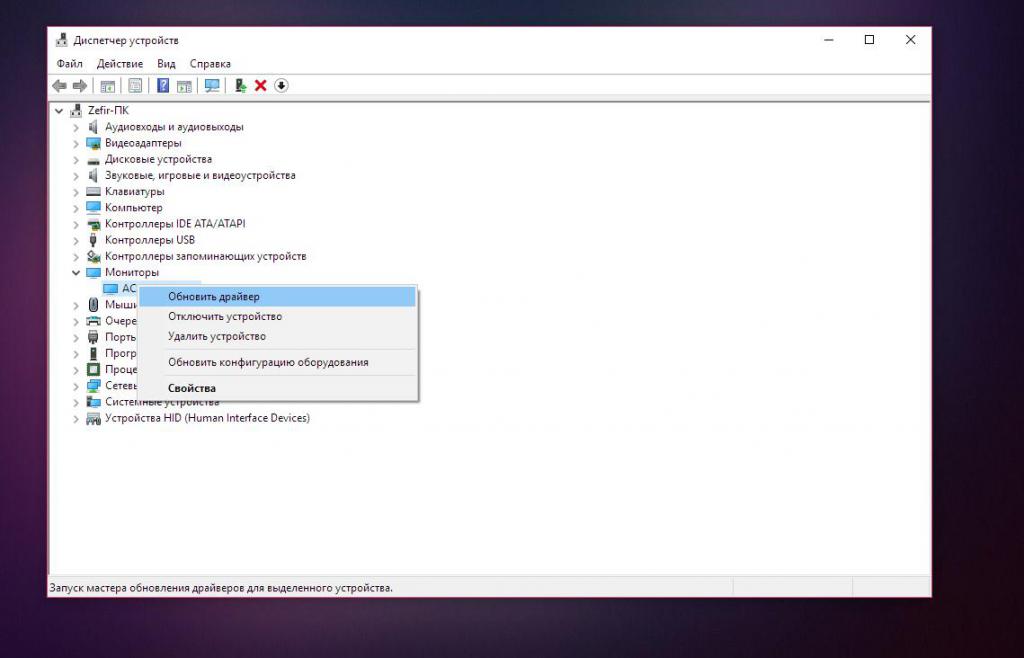
Что делать, если проблема связана с драйверами? Тут все достаточно просто: нужно всего лишь их переустановить с оригинального диска, идущего в комплекте с монитором. Если диск потерялся, то более свежую версию драйверов всегда можно найти на официальном сайте производителя.
Также крайне рекомендуется выполнить установку новых драйверов на видеокарту, поскольку они тоже могут быть причиной двоения изображения. Их также можно найти на официальных сайтах производителей чипов – Nvidia и ATI.
Настройки монитора
Следующая причина, почему двоится изображение на мониторе, – это его некорректные настройки в параметрах самого монитора. Многие пользователи в стремлении добиться хорошего качества изображения очень часто обращаются к настройкам и, как это всегда бывает, не обращают внимания на то, какие функции они включают и регулирование каких параметров производят.
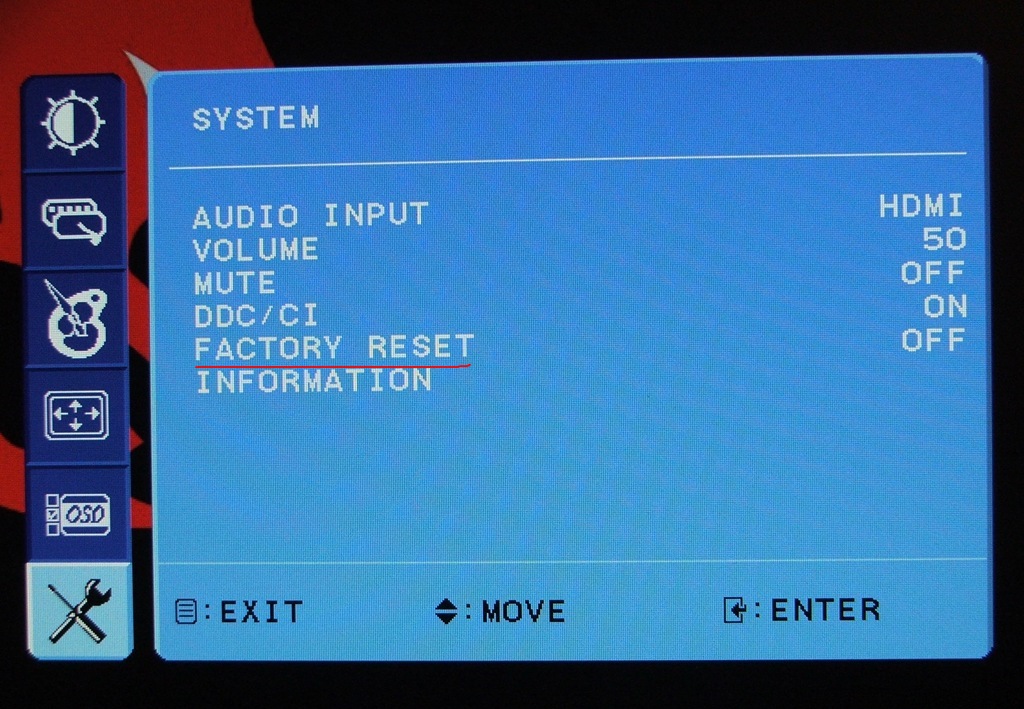
В результате подобных манипуляций изображение не только не улучшается, но даже, наоборот, становится хуже. Неопытный пользователь буквально за пару минут некорректных настроек может сделать изображение размытым, двойным, дрожащим, с неправильной цветопередачей и т. д.
Исправить проблему в данном случае также не составляет большого труда. Нужно зайти в настройки монитора через специальную кнопку, найти там пункт «Сброс» и выполнить весь сброс настроек до первоначального состояния. Все просто!
Разъем на видеокарте
Следующая причина, почему двоится изображение на мониторе, – это проблема с разъемом для подключения на самой видеокарте. В самом начале мы уже говорили о плохом контакте на разъемах, но, кроме этого, нужно помнить, что на самом разъеме с легкостью могут появиться дефекты, в результате чего картинка на монитор через кабель уже будет выводится с различными помехами, артефактами, рябью и т. д.

Чтобы узнать наверняка, является ли разъем виновником неисправности, нужно его проверить. Как правило, даже самые бюджетные видеокарты имеют хотя бы 2 разных разъема для подключения монитора, поэтому все, что нужно сделать, это подключить монитор в другой вход. Если проблема исчезла, значит, все дело в разъеме, если же нет, то стоит копать дальше.
Проблемы с видеокартой
Ну и последняя причина двоения изображения – это проблемы с самой видеокартой. Если кабель для подключения и разъемы абсолютно ни при чем, то вполне возможно, что причиной неисправности может быть видеокарта. Тут обязательно нужно выполнить проверку: вставить видеокарту в другой ПК.
Если по результатам проверки двоение изображения будет и на другом компьютере, то с вероятностью 99 % виновата видеокарта, если же нет, то, возможно, причина кроется в одном из пунктов, описанных ранее.
Двоится изображение на мониторе — как избавиться от проблемы

Довольно часто многие юзеры сталкиваются с такой проблемой, что при включении ПК изображение на мониторе двоится. В чем причина таких неполадок? Такая проблема может возникать по разным причинам. В первую очередь нужно найти первоисточник. Это может как просто плохо подключенный кабель или же неисправность самого железа. Чтобы выяснить точную причину неисправности нужно проверить работу компьютера. Как это сделать разберем ниже.
Содержание статьи
Что нужно проверить
К наиболее актуальным причинам двоения изображения на экране относят:
- Слабый контакт проводов
Чаще всего это самая популярная причина неисправности. Если кабель плохо подсоединен к разъемам, тогда картинка, выводящаяся на экран может двоиться или троиться. Даже если вы первоначально плотно подключили все шнуры. Со временем кабель цепляется. Поэтому контакт может пропадать. В связи с этим при включении ПК изображение может быть нечетким, тусклым, рябым.
Помните! Первое, что нужно сделать при двоении изображения — проверить все провода. Они должны быть все целыми и плотно включены в штекеры и разъемы. Также не забывайте проверить, хорошо ли монитор подключен к блоку питания.
- Неполадки в работе драйвера
 Если после проверки всех проводов, выяснилось, что они подсоединены хорошо. Тогда стоит обратить внимание на работу драйверов. Если установкой или переустановкой дров вы занимались самостоятельно. Возможно какой-то из них просто-напросто слетел.
Если после проверки всех проводов, выяснилось, что они подсоединены хорошо. Тогда стоит обратить внимание на работу драйверов. Если установкой или переустановкой дров вы занимались самостоятельно. Возможно какой-то из них просто-напросто слетел.
Важно! В некоторых случаях установленный драйвер может не подходить под параметры монитора или Windows. Поэтому его нужно будет заменить.
Чтобы выяснить действительно ли проблема в драйверах. Нужно проверить дрова не только на видеокарту, но и на сам монитор. Обычно в комплекте с новыми моделями мониторов уже идет диск с подходящими драйвера. Если вы их устанавливали не с него. Тогда лучше всего переустановить драйвера именно с родного диска. В том случае когда в комплекте не было дров. Не нужно расстраиваться. Их всегда можно скачать на проверенных сайтах с программами и драйвера. Однако предварительно нужно будет посмотреть на коробке, какие именно нужны для монитора и видеокарты.
Прыгать или двоиться изображение на экране также может из-за неправильных настроек. Большинство юзеров дабы добиться максимально хорошего качества картинки изменяют стандартные настройки экрана. Неопытные пользователи могут не заметить, какие еще дополнительные функции они подключили или что отключили. Поэтому система начинает работать некорректно.
Если сделать неправильные настройки, к примеру, сильно увеличить или уменьшить расширение. Картинка на экране станет только хуже. Чтобы исправить такую проблему. Достаточно все вернуть до заводских стандартных настроек.
На заметку: на коробке монитора или в инструкции есть пункт, где указано оптимальное расширение для экрана. Желательно его и выбирать при настройках ПК.
- Проблемы с видеокартой
От правильной работы видеокарты зависит функционирование не только всего агрегата, но и монитора. В первую очередь следует обратить внимание на разъемы для подключения. На них не должно быть дефектов. Именно из-за них чаще всего начинает скакать картинка, так как контакт прерывается, это создает помехи.
Чтобы выяснить проблема в разъемах или самой видеокарте нужно проверить деталь и кабеля. Для этого переключите кабеля в другие два разъема на видеокарте (практически все модели имеют два разных разъема для подключения экрана). Если картинка стала четкой, значит проблема в самом разъеме. Если ничего не изменилось. Следует проверить видеокарту.
Что делать, есть проверка не помогла
Если внешнее исследование и проверка компьютера не помогла исправить проблему значит следует искать причину внутри коробки. В первую очередь необходимо выяснить исправна ли видеокарта и монитор. Неопытным пользователям, лучше всего, обратиться к опытному мастеру. Иначе есть риск еще больше навредить железу. Опытным же юзерам можно самостоятельно изъять видеокарту, отключить монитор и попробовать их подключить к другому устройству.
 Если изображение стало двоиться и рябить на ноутбуке. Обычно это говорит об неисправности шлейфа. Со временем он имеет свойство изнашиваться и стираться. Скорее всего потребуется замена детали. Более подробно об этом сможет рассказать только мастер после полной диагностики ноутбука.
Если изображение стало двоиться и рябить на ноутбуке. Обычно это говорит об неисправности шлейфа. Со временем он имеет свойство изнашиваться и стираться. Скорее всего потребуется замена детали. Более подробно об этом сможет рассказать только мастер после полной диагностики ноутбука.
В первую очередь при подключении нового монитора необходимо установить правильные дрова и расширения. Чтобы он мог полноценно функционировать. Во избежание проблем предварительно рекомендовано ознакомиться с инструкцией и правилами использования на коробке монитора. Если в упаковке идет диск с драйвера. Используйте их, не стоит искать сторонние программы.
Двоение картинки на экране ПК — это одна из самых распространенных неисправностей. Она возникает у каждого второго неопытного юзера при покупке монитора или установления новой винды. Если рабочий стол перестал быть четким, не впадайте в панику. Сначала выясните в чем причина такой неисправности. А дальше дело остается за малым.
Подпишитесь на наши Социальные сети
Двоится изображение на мониторе. Причины и способы устранения неполадок


Если вдруг на вашем мониторе изображение стало двоиться, первым делом нужно проверить, не нарушился ли контакт кабеля для подключения к компьютеру.
Сбой в работе драйверов
Если с контактом все в полном порядке, а изображение на мониторе двоится, то вполне возможно, что причиной неисправности является сбой в работе драйверов. Тут важно понимать, что речь идет не только о драйверах для видеокарт, которые, безусловно, тоже играют важную роль, но еще и о драйверах для самого монитора.
Очень многие современные мониторы в своем комплекте, как правило, имеют специальный диск, на котором находится программное обеспечение для его настройки, а также драйверы для более корректной работы в системе. И если программное обеспечение не всегда нужно устанавливать, то вот с драйверами такой номер не пройдет – они нужны 100 %, иначе могут возникнуть различные неполадки, например, дрожание изображения, рябь, цветовые артефакты и, конечно же, может двоиться изображение на мониторе.

Что делать, если проблема связана с драйверами? Тут все достаточно просто: нужно всего лишь их переустановить с оригинального диска, идущего в комплекте с монитором. Если диск потерялся, то более свежую версию драйверов всегда можно найти на официальном сайте производителя.
Также крайне рекомендуется выполнить установку новых драйверов на видеокарту, поскольку они тоже могут быть причиной двоения изображения. Их также можно найти на официальных сайтах производителей чипов – Nvidia и ATI.
Настройки монитора
Следующая причина, почему двоится изображение на мониторе, – это его некорректные настройки в параметрах самого монитора. Многие пользователи в стремлении добиться хорошего качества изображения очень часто обращаются к настройкам и, как это всегда бывает, не обращают внимания на то, какие функции они включают и регулирование каких параметров производят.

В результате подобных манипуляций изображение не только не улучшается, но даже, наоборот, становится хуже. Неопытный пользователь буквально за пару минут некорректных настроек может сделать изображение размытым, двойным, дрожащим, с неправильной цветопередачей и т. д.
Исправить проблему в данном случае также не составляет большого труда. Нужно зайти в настройки монитора через специальную кнопку, найти там пункт «Сброс» и выполнить весь сброс настроек до первоначального состояния. Все просто!
Разъем на видеокарте
Следующая причина, почему двоится изображение на мониторе, – это проблема с разъемом для подключения на самой видеокарте. В самом начале мы уже говорили о плохом контакте на разъемах, но, кроме этого, нужно помнить, что на самом разъеме с легкостью могут появиться дефекты, в результате чего картинка на монитор через кабель уже будет выводится с различными помехами, артефактами, рябью и т. д.

Чтобы узнать наверняка, является ли разъем виновником неисправности, нужно его проверить. Как правило, даже самые бюджетные видеокарты имеют хотя бы 2 разных разъема для подключения монитора, поэтому все, что нужно сделать, это подключить монитор в другой вход. Если проблема исчезла, значит, все дело в разъеме, если же нет, то стоит копать дальше.
Проблемы с видеокартой
Ну и последняя причина двоения изображения – это проблемы с самой видеокартой. Если кабель для подключения и разъемы абсолютно ни при чем, то вполне возможно, что причиной неисправности может быть видеокарта. Тут обязательно нужно выполнить проверку: вставить видеокарту в другой ПК.
Если по результатам проверки двоение изображения будет и на другом компьютере, то с вероятностью 99 % виновата видеокарта, если же нет, то, возможно, причина кроется в одном из пунктов, описанных ранее.
Двоение в глазах: Причины и методы лечения
Когда двоится в глазах, человек видит сразу два изображения, хотя в реальности объект лишь один. В медицине это явление называют диплопией. Давайте разберемся, почему двоится в глазах, каким должно быть лечение, какие меры профилактики помогут не болеть.
Двоение в глазах (диплопия) – нарушение работы зрительных органов. Так происходит, когда нарушается нормальное функционирование глазодвигательных мышц. В жизни это значит, что одно изображение выглядит, как две картинки.
Как может двоится?
Двоение бывает разным: кратковременным и длительным, вертикальным и горизонтальным.
Разновидности диплопии:
- Бинокулярная. Смещается зрительная ось одного глаза. На сетчатке нет правильного изображения предмета. Когда закрыт один глаз, во втором не двоится.
- Монокулярная. Если смотреть на предмет одним глазом, изображение отражается одновременно в двух зонах сетчатки. Данное нарушение происходит потому что воспалилась радужка или помутнел хрусталик. Если второй глаз закрыть, двойное изображение не исчезнет.
- Паралитическая. Парализованы одна или несколько наружных мышц глаза.
- Перекрестная. Изображение в этом случае проецируется крест-накрест, т. е. изображение от правого глаза отображается слева, а левого – справа. Такое двоение в глазах самое неприятное, потому что оно самое дискомфортное для человека.
Причины недуга
Двоиться в одном глазу может в следствии таких глазных заболеваний:
1. Болезни роговицы (кератиты, кератоконус, птеригиум).
Подписывайтесь на наш аккаунт в INSTAGRAM!
2. Катаракта. Хрусталик мутнеет и от этого появляется двоение. Чаще замечают при чтении. От катаракты избавляются хирургическим путем (меняют хрусталик).
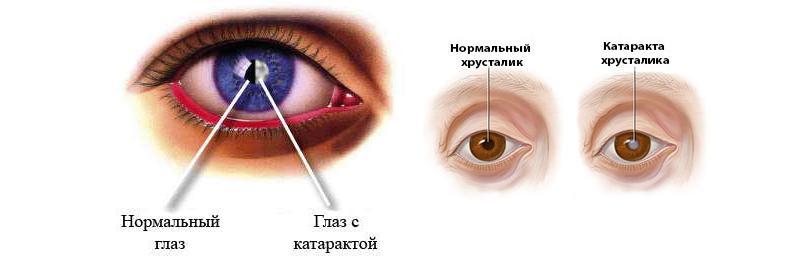
3. Астигматизм. Улучшают зрение корректирующими очками.
4. Сухость роговицы. Спасают ситуацию специальными каплями.
5. Вывих хрусталика.
Причины бинокулярной диплопии (двоения в обоих глазах):
1. Косоглазие — основная проблема, а двоение – сопутствующая.

2. Болезни щитовидной железы.
3. Гипертоническая болезнь, инсульт. После инсульта случается полная потеря зрения или частичная. Но зачастую этого можно избежать, если проводить лечебную терапию и обязательно делать упражнения для глаз. Также показаны массаж глаз и компрессы.
4. Сахарный диабет. Повреждаются нервы, двигающие глаз. Чтобы излечиться, нужно четко придерживаться назначений доктора по лечению сахарного диабета.
5. Рассеянный склероз.
6. Аневризма. Такое заболевание характеризуется расслаиванием кровеносных артерий. Если расслаиваются сосуды в головном мозге, то возникает двоение в глазах.
7. Черепно-мозговые травмы, при которых повреждаются мышцы глаз или нервы, контролирующие их движения.
8. Миастения. Аутоиммунное заболевание, для которого характерно ослабление любых мышц, в том числе и глазных. Также повреждаются нервы, управляющие работой мышц.

Так выглядит миастения
9. Травмы глаз, когда задето нижнюю стенку глазницы или ущемлены мышцы. А вот как происходит лечение травматической катаракты и какие средства самые эффективные, изложено здесь.
10. Опухоли и гематомы в голове также иногда «выдают» двойную картинку.
11. Травмы головы с повреждением глазодвигательного нерва.
Шейный остеохондроз
При шейном остеохондрозе двоение может быть вертикальным, горизонтальным, диагональным. Это зависит от того, какие именно мышцы и до какой степени повреждены.
С возрастом межпозвоночные диски шейного отдела позвоночника подвержены изменению и перестройке из-за дистрофических процессов. Из-за сдавливания нервно-сосудистого пучка в вертебробазилярных артериях нарушается кровообращение.
При шейном остеохондрозе в глазах двоится когда резко поворачивают голову, резко смотрят вверх или вниз. Еще перед глазами может темнеть, могут появляться вспышки, цветные пятна, мушки, жжение.
Чтобы подтвердить диагноз диплопии, проводят компьютерную резонансную диагностику или МРТ шейного отдела позвоночника вместе с его рентгенограммой. Лечение назначает консилиум врачей (офтальмолога, терапевта и невропатолога).
Диплопия – это вторичное заболевание в этом случае. Поэтому изначально нужно лечить остеохондроз. Уменьшение его симптомов приведет и к уменьшению или полному исчезновению двоения в глазах.
Все назначения направлены на улучшение кровообращения в внутрипозвоночных артериях: ЛФК, массаж, физиопроцедуры, например, электрофорез.
Из лекарств приписывают сосудосуживающие препараты.
Если же не заниматься проблемой, то она усугубится. Может произойти утрата фокусирующей функции, человек не сможет сфокусировать взгляд. Разовьётся близорукость. Хорошо будут видны только предметы, расположенные близко перед глазами. Со временем зрение ухудшится. Может сильно повысится глазное давление. Есть большой риск развития глаукомы одного глаза или сразу обоих, без лечения будет полная потеря зрения.
Когда двоится временно?
В глазах двоится кратковременно в случаях:
- зрительной усталости, физического переутомления;
- сильного алкогольного опьянения;
- сотрясения мозга;
- побочного действия некоторых лекарств, принимаемых против судорог или против эпилепсии;
- приступах истерии или психических неврозов.
Симптомы заболевания
В зависимости от места нарушения работы мышц, двоение бывает разным.
- В случае поражения косых мышц, предметы двоятся один над другим.
- Если повреждены прямые мышцы, двоение будет параллельным. Изображения имеют разные яркость и контраст. Смещение одной может быть горизонтальным, вертикальным или даже под углом.
- При диплопии беспокоят еще и частые головокружения.
Диплопия – один из первых признаков ботулии. А при дифтерии в глазах двоится на пике заболевания. При целом ряде болезней двоение в глазах комбинируется с симптомами каждого конкретного заболевания.
Диагностика недуга
Диагностику проводят для выявления очага нарушения, определения его причин. Уже исходя от этого назначают лечение.
Офтальмолог проводит офтальмоскопию, визиометрию.
- Исследует конъюнктив, проверяет остроту зрения, восприятие цвета.
- Может предложить тест с вопросами, точные ответы на них помогут поставить диагноз.
- Дополнительно могут проводиться МРТ и УЗИ.
Также могут понадобиться заключения еще одного или нескольких специалистов: невролога, онколога, психиатра, эндокринолога, ревматолога и пр.
Терапия
Изначально нужно лечить основное заболевание, вследствие которого стало множиться в глазах.
Для облегчения симптомов диплопии могут назначаться:
1. Призматическая коррекция. Индивидуально изготавливаются специальные очки со смещенными линзами.
2. Зрительная гимнастика. Упражнения и технику выполнения подбирает врач индивидуально.
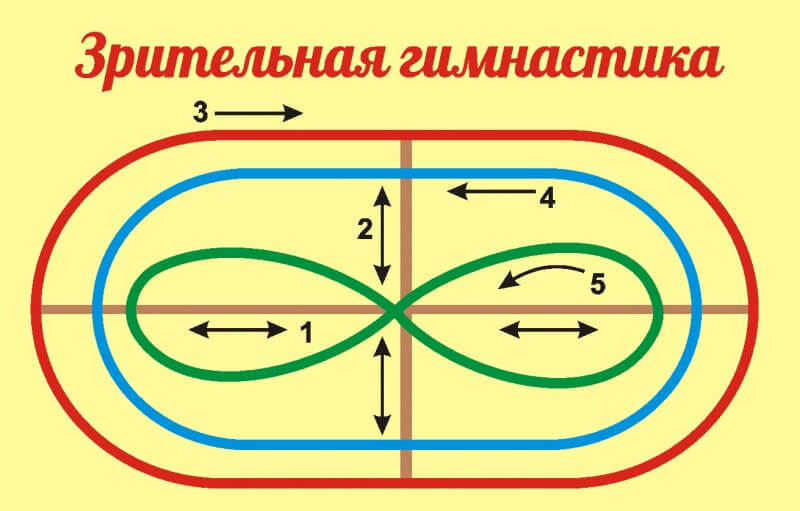
Таблица для зрительной гимнастики
3. Хирургическое вмешательство. Во время операции мышцу перемещают чуть назад, а пересеченное сухожилие пришивают к склере. Иногда операция заключается в том, что мышцу укорачивают.
Есть рекомендации и для сторонников народной медицины: пчелиная пыльца, настойка из лаванды и валерианы, витаминный сбор (калина + шиповник). Их применение нужно обязательно обсудить с доктором.опубликовано econet.ru.
Если у вас возникли вопросы, задайте их здесь
P.S. И помните, всего лишь изменяя свое потребление — мы вместе изменяем мир! © econet
Как убрать шлейфы во время движения изображения? — Хабр Q&A
Здравствуйте!Приобрёл монитор AOC 2460sh, так как предыдущий, Samsung 2770 HD TV, отдал концы, после 7 лет службы.
Пришлось брать в спешке, так как в моём городе не шибко богатый выбор электроники, а работа ждать не будет, то остановил свой взгляд именно на данном мониторе.
Всё хорошо, всё нормально, единственное но, это странное раздвоение, размытие, разрыв объектов в видео или играх, при среднем или быстром движении камеры, эффект усиливается на сильно освещённых местах.
То есть, к примеру, если взять статичного персонажа в любой игре, и ходить перед ним влево и вправо, то он будет раздваиваться в ту сторону, в которую Вы идёте, ощущение, что монитор просто не успевает за скоростью движения.
В разных играх и видео эффект так же разный, где-то это более заметно, а где-то менее.
Прошу Вас заметить, что это связанно именно с определёнными объектами, и, в большинстве случаев, только при горизонтальном прокручивании, в вертикальном практически незаметно.
В самой системе, рабочий стол, тексты, программы, всё нормально, ничего не плывёт, не дёргается, ни двоится, только игры и видео.
Частично эффект шлейфов убирается отключением функции «Overdrive» в мониторе.
Подключение через VGA, да, знаю, но я старьёвщик, до сих пор сижу на Windows XP и гоняю игры прошедших 10-20 лет, машина нужна в основном по работе, а не для игры в современные «не очень качественные» игры.
Установка драйверов монитора, замена VGA кабелей, изменение настроек драйвера видеокарты не дала результата.
На предыдущем мониторе таких проблем не было, совсем, система не переустанавливалась и подозрительное ПО не ставилось, что-то именно в мониторе, боюсь, как бы не брак.
P.S. Может быть бред, а может быть нет, рядом с монитором стоит колонка, которая основная, может ли она как-то воздействовать на него, и добавлять «помехи», или же данный эффект присутствовал бы постоянно?
Как перевернуть изображение на мониторе: способы
 Необходимость переворота изображения, выводимого на монитор, возникает довольно часто: при работе с некоторыми параметрами графики, в играх, при чтении, или же если вы просто случайно нажали комбинацию клавиш, и теперь не знаете, как исправить ситуацию. Встроенные возможности современных операционных систем позволяют использовать сразу несколько решений.
Необходимость переворота изображения, выводимого на монитор, возникает довольно часто: при работе с некоторыми параметрами графики, в играх, при чтении, или же если вы просто случайно нажали комбинацию клавиш, и теперь не знаете, как исправить ситуацию. Встроенные возможности современных операционных систем позволяют использовать сразу несколько решений.
Содержание статьи
Как можно перевернуть изображение на мониторе
Данная статья рассматривает вопрос настроек только для ноутбуков и стационарных компьютеров, при использовании мобильных устройств следует обратиться к рекомендациям их производителя.
С помощью комбинации клавиш
Чаще и проще всего повернуть изображение на мониторе при использовании операционной системы Windows можно, используя клавиатуру. При условии, что в настройках «Рабочего стола» ранее не был отключен функционал переключения комбинацией клавиш, изображение поворачивается на 90 градусов сочетанием Ctrl + Alt + стрелка (правая или левая, в зависимости от того, куда надо повернуть выводимую картинку).
Важно! Если есть необходимость повернуть сразу на 180 градусов, то нужно использовать то же сочетание с клавишей вниз. Все клавиши должны нажиматься единовременно!
Если сочетание по какой-то причине не работает, то обязательно нужно делать возврат настроек, нажав Ctrl + Alt + F8. Если и это не сработало, или у вас другая операционная система, читайте способы ниже.
Некоторые модели ноутбуков и встроенные утилиты позволяют включать и отключать управление поворотом экрана при помощи клавиш через свои настройки. В частности, такой функционал доступен для Compaq Mini. В таком случае необходимо проверять настройки и этих утилит при сложностях, возникших при использовании «горячих» клавиш.

Используя возможности операционной системы
Для Windows проще всего выйти в нужные возможности через нажатие правой клавишей мыши на свободном пространстве «Рабочего стола», далее следует выбрать «Параметры экрана», «Дисплей». Слишком сложных действий, чтобы перевернулась картинка на мониторе, не нужно.
Внимание! Некоторые устаревшие модели мониторов могут не определиться автоматически, поэтому перед применением настроек следует их найти вручную, используя возможности настроек дисплея. Сама возможность поиска будет предложена системой автоматически.
В открывшемся меню выберите нужную вам ориентацию экрана и сохраните настройки. Они должны примениться сразу. Данный совет применим для Windows 10.
В зависимости от версии операционной системы Windows, название и внешний вид меню могут несколько отличаться. Не стоит пугаться, все версии данной системы наследуют логику основных настроек друг от друга, поэтому следуя ей, можно использовать советы на любых версиях операционной системы.
Для более ранних версии Windows, начиная с седьмой, нужные настройки находятся в контекстном меню по словам «Параметры экрана», далее выбираем «Ориентация». Данное меню ищется также через использование «Пуск», где можно выйти в «Панель управления» и найти там пункт «Экран». Обе эти настройки идентичны.
Так называемый «книжный» режим просмотра означает поворот на 90 градусов, для поворота изображения на 180 градусов выбирайте «альбомный» режим отображения. Прилагательное перевернутое, используемое в настройках, означает буквально, что изображение будет выведено в данном формате «вверх ногами», данная настройка аналогична нажатию горячих клавиш из предыдущего способа со стрелкой влево.
Или как альтернативу, можно использовать пункт «Параметры графики», выбрав «Переворот» в открывшемся подменю. Если такие параметры не нужны, то необходимо все вернуть.

Чтобы узнать модель и версию используемой видеокарты, необходимо нажать «Пуск» и в строке ввода набрать dxdiag, затем нажав Enter. Откроется встроенная утилита диагностики, которая предоставит список всего оборудования, установленного в системе. Необходимые параметры находятся на вкладке «Экран» («Монитор»). Зная модель и версию видеокарты, при необходимости можно обновить или переустановить видеодрайвер с сайта производителя.
Для еще более ранней версии, XP, доступно изменение настроек монитора через использование функционала видеокарты, установленной в системе. Необходимо найти значок в трее, обычно для видеокарт NVidia или Radeon он имеет характерный внешний вид, и затем нажать на него правой клавишей мыши. Появится меню настроек, с доступным для изменения параметром вращения экрана.
Иногда в ходе изменения ориентации панель задач скрывается. Происходит это в виду логики использования изображения операционной системой. Если такое произошло, следует открыть свойства панели (нажатием правой клавиши мыши на ее область), и убрать галочку напротив опции автоматического сокрытия панели.
Другие способы перевернуть изображение на мониторе
К другим способам изменения ориентации изображения «Рабочего стола» относят работу непосредственно с настройками видеокарты. Данный способ предпочтителен, например, если вы используете внешний монитор, подключенный к используемому портативному устройству.
Щелкнув на «Рабочем столе», вы сможете выбрать пункт «Графические характеристики» или же «Параметры графики», или «Панель управления видеокартой», которые часто имеют также характерный фавикон (небольшое изображение) марки производителя видеокарты (Intel, NVidia, AMD). В открывшемся графическом или контекстном меню вам далее следует выбрать один из готовых вариантов угла поворота, а также, при необходимости, настроить масштабирование или разрешение.
Важно! Если в ходе настроек они сами собой все время меняются обратно, или ни один из описанных способов не помогает, следует исключить возможность наличия вирусов в операционной системе. Скачайте антивирус, используя незараженную систему, и произведите проверку. По возможности антивирусную утилиту следует использовать с компакт-диска, так как установка на уже зараженную систему, скорее всего, не приведет к должному эффекту. Для пользователей, находящихся в домене (чаще всего на рабочем месте в офисе) изменение данных настроек также может быть запрещено доменной политикой, в таком случае следует обратиться за решением проблемы к системному администратору компании.

Для карт NVidia или AMD часто требуется совершить дополнительный шаг, выбрав промежуточное меню «Дисплей» между самой настройкой и основным пунктом меню.
Точное наименование нужного пункта зависит от версии и модели карты. Перед произведением настроек рекомендуется обновить видеодрайвер до последней версии, это снизит вероятность появления глюков. Также рекомендуется попытаться переустановить драйвер, если установки параметров по неизвестным причинам не срабатывают, а антивирусная проверка не принесла результатов.
При использовании операционных систем, отличных от семейства Windows, необходимо использовать настройки конфигурационных файлов, перезапуская после этого графическую оболочку. Опции, необходимые для включения режима поворота, зависят от вида и версии системы, а также самой графической карты.
Подпишитесь на наши Социальные сети
Как использовать текстовый номер
Вы можете написать нам по телефону 61016 , чтобы сообщить нам о неаварийных происшествиях. В чрезвычайной ситуации всегда набирайте 999.
Какую информацию я должен включить в свой текст?
Расскажите о происшествии, место и время. Например, «Жестокий мужчина в 19:00, Саттон. Колдфилд — Бирмингем Нью-Стрит. Он угрожал людей, а затем вышли на Бирмингем Нью-Стрит.’
Получу ли я ответ?
Вы получите текстовое сообщение, подтверждающее, что ваш сообщение было получено. Затем мы свяжемся с вами и попросим больше информацию, если требуется, или сообщить, что происходит, или был взят в ответ на ваш текст.
Вы мне перезвоните?
Мы не будем звонить вам, если мы не согласовали это с вами заранее.
Сколько будет стоить текстовое сообщение?
Ваш оператор мобильной связи может выпустить небольшой зарядить на текст 61016.Точная стоимость будет зависеть от вашей сети и тариф.
Текстовый номер анонимный?
Да, вы можете написать нам анонимно, если хотите. Вам не нужно указывать свое имя или какие-либо данные, позволяющие идентифицировать личность, в ваш текст.
Вы попытаетесь идентифицировать меня по моему номеру?
Мы не будем рутинно проводить абонентскую проверяет, кто вы, если вы отправили текст анонимно, однако в некоторых случаях это необходимо.
Могу я написать вам в экстренной ситуации?
В экстренных случаях всегда звоните 999 . 61016 текстовый номер отслеживается 24/7 но нет гарантии, что ваш текст будет получен вовремя, поэтому вы не должны использовать его для вызова помощь в экстренных случаях.
А в местах, где нет телефонный сигнал, например в метро?
В этих случаях есть другие способы связаться с нас:
- В экстренных случаях вы должны использовать аварийные ручки на поездах и пункты помощи на платформах станций, или поговорите с сотрудником или полицейским.Если ты путешествуя через станцию с Wi-Fi, вы также можете написать нам по электронной почте 61016@btp.pnn.police.uk.
- Если это не чрезвычайная ситуация , вам следует прежде чем писать нам, дождитесь сигнала.
- В любой ситуации вы всегда можете поговорить с членом железнодорожный персонал или полицейский.
Узнайте больше о том, когда звонить по телефону 999.
Что произойдет, если я сообщу о чрезвычайной ситуации текст?
Тексты будут отслеживаться 24/7, но мы не можем Гарантия того, что тексты будут получены немедленно, мы не узнаем если аварийная ситуация текущая и / или продолжается.Мы конечно отправим офицеры, чтобы ответить в случае необходимости, но вы всегда должны используйте 999 в экстренных случаях.
Что произойдет, если я сообщу о преступлении, которого нет в железнодорожная сеть?
У нас есть процессы, позволяющие нашим коллегам в других силах осведомлены обо всем, что нам сообщают в ошибке. Мы уже делаем это с помощью телефонных звонков и электронных писем.
Кто занимается текстовыми сообщениями, отправленными на номер 61016?
Мониторинг текстов осуществляется 24/7, 365 дней в году нашим Первым контактным центром в Бирмингеме.
Могу ли я отправлять изображения?
Нет, мы не можем получать изображения по этому текстовому номеру.
Могу ли я отправить видео или звук клипы?
Нет. К сожалению, мы не можем получать движущиеся изображения или аудио. Однако, если люди фиксируют инциденты на своих телефонах, мы можем организовать сбор отснятого материала в рамках сбора доказательств процесса или их можно отправить по электронной почте на 61016@btp.pnn.police.uk
Уже есть номер для группы безопасных путешествий в Уэст-Мидлендс: какой номер я должен использовать?
Если вы находитесь в районе Centro, вы можете сообщить неэкстренные происшествия на железной дороге или в метро с использованием текста 61016 или по телефону 0800 40 50 40 .
А как насчет других типов сообщений, таких как iMessage или WhatsApp?
Это только служба обмена текстовыми сообщениями. К сожалению, мы не поддержка других приложений для обмена мгновенными сообщениями в данный момент. Однако вы можете написать нам по адресу 61016@btp.pnn.police.uk . или позвоните нам по телефону 0800 40 50 40 , если вы не хотите написать нам.
,Как тайно отслеживать текстовые сообщения на вашем Galaxy S4 или другом устройстве Android «Samsung GS4 :: Гаджеты Hacks
В наши дни дети растут на способом слишком быстро, и передача им мини-компьютера в виде смартфона только способствует этому. Хотя доступ к Интернету дает им доступ к знаниям, он также открывает путь для использования любого количества доступных социальных сетей.
В то время как большинство социальных сетей имеют возрастные ограничения, появление текстовых сообщений перевело большинство разговоров с личного на экран на экран, что сделало практически невозможным узнать, во что ввязываются ваши дети.
Доверие — это одно, но если у вас есть ребенок, который постоянно попадает в неприятности, крадется из дома или вы думаете, что он употребляет наркотики, то вы следите за ним — это неотъемлемая часть его благополучия. Но, увы, некоторые вещи невозможно обнаружить, роясь в ящиках или подслушивая.
Вот где приходит на помощь приложение Gizmoquip SMS Tracker .
Прежде чем устанавливать это приложение на устройство ребенка, прочитайте, как сделать это, чтобы вас не поймали.
Как установить SMS-трекер (или более скрытный «System Health»)
Очевидно, что вы не хотите уведомлять своего ребенка о приложении, поэтому установите его перед тем, как дать ему новый телефон, или будьте незаметны и хватайте его телефон, пока он спит -все, что нужно.
В соответствии с политикой приложений Google, версия Play Store включает постоянное уведомление, которое находится в строке состояния. Хотя, как заявили разработчики, «Если вашему ребенку поставили диагноз« оппозиционно-вызывающее расстройство », вы можете рассмотреть возможность использования нашей полностью скрытой версии.«’ — Я предполагаю, что большинство из нас все равно захочет эту версию.
Чтобы установить скрытую версию, сначала разрешите установку из« Неизвестных источников »на рассматриваемом устройстве, а затем установите приложение System Health со скрытым названием.
Как настроить SMS-трекер (или «Состояние системы»)
Все, что нужно сделать после установки приложения, — это открыть его и следовать инструкциям. Вам потребуется создать учетную запись, пометить отслеживаемое устройство, затем войти на сайт SMSTracker, чтобы активировать услугу.
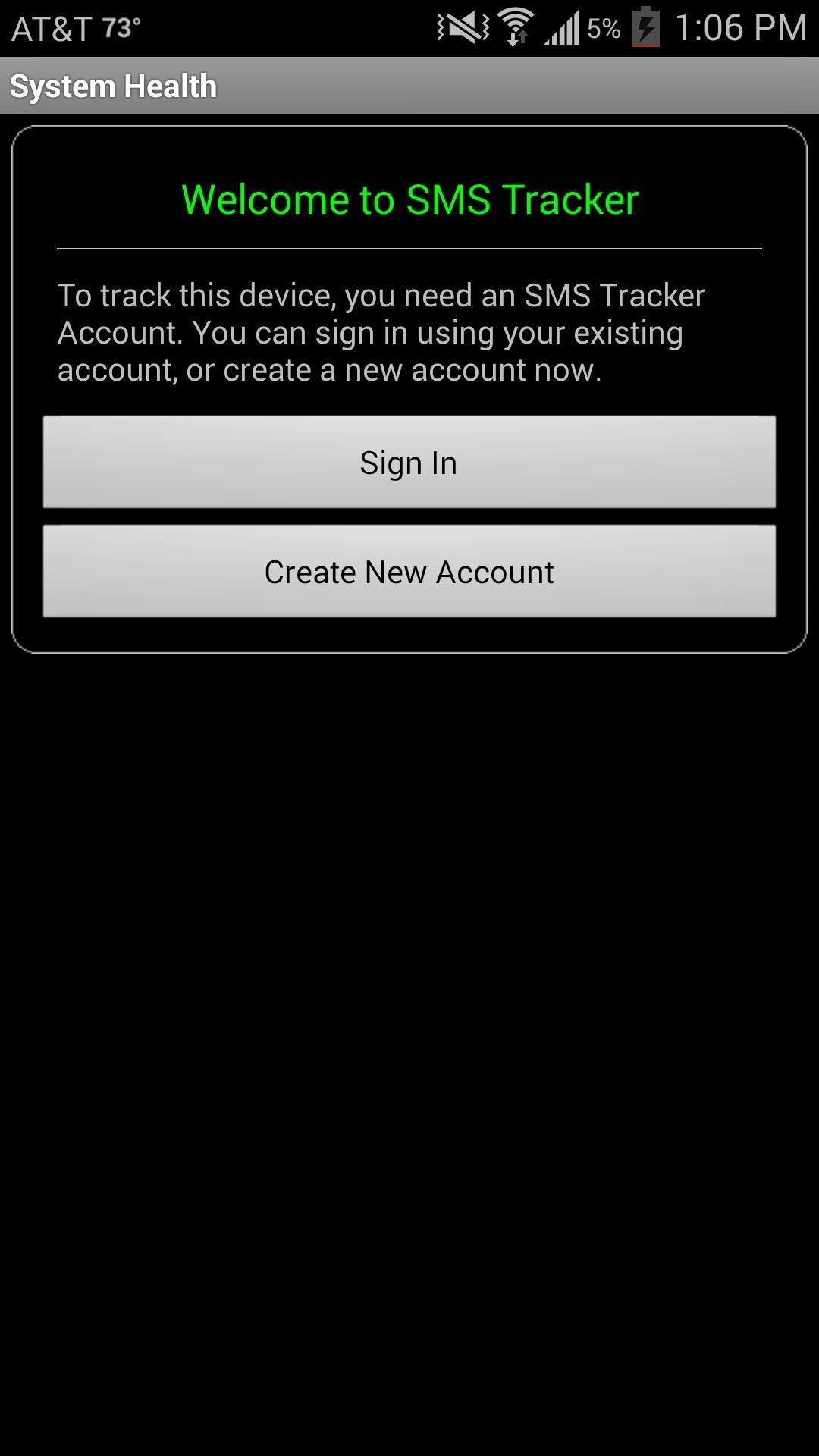
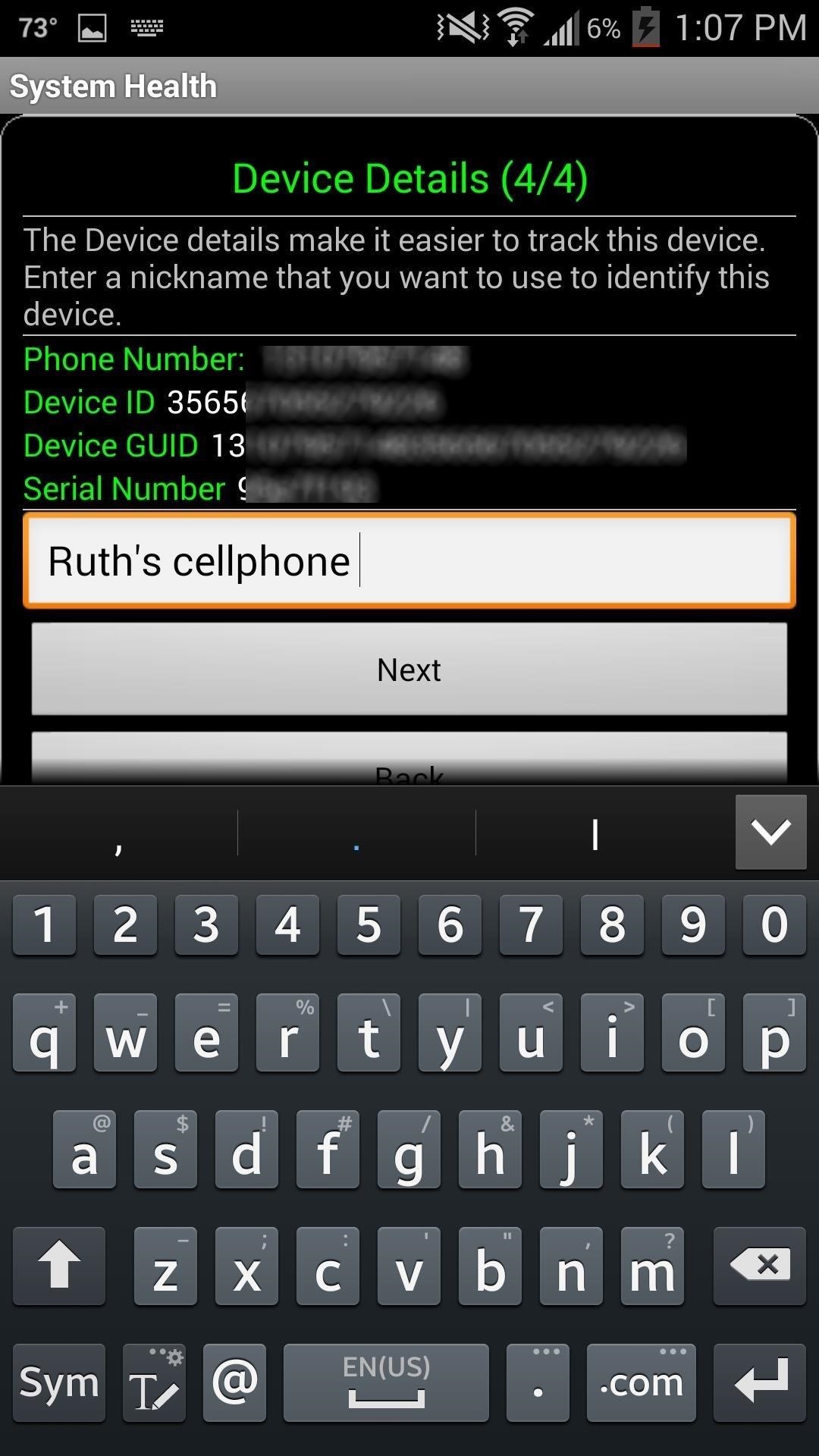
Как просмотреть их беседы в текстовых сообщениях
Имея под рукой информацию об учетной записи, перейдите на страницу входа , чтобы начать доступ к текстам. Зайдя, щелкните вкладку Журнал SMS .
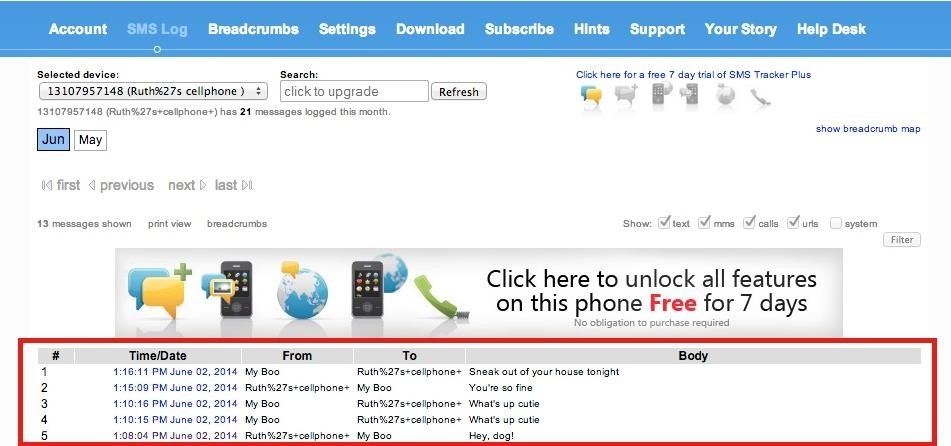
Внизу вы увидите отметку времени, а также поля для From , To и тело сообщения.

Бесплатная версия ограничена текстовыми сообщениями, но если вы действительно хотите кого-то контролировать, приобретите премиум-функции по цене от 2 долларов в месяц, такие как отслеживание MMS, GPS, отслеживание звонков и отслеживание браузера.Лично таким подросткам SMS достаточно.
А теперь давайте на секунду будем реальными — весь этот процесс и приложение могут быть применены к другим в вашей жизни, детям или нет. Я не потворствую этому, но делай, что хочешь. Только не вини меня, когда тебя поймают.
Обеспечьте безопасность соединения без ежемесячного счета . Получите пожизненную подписку на VPN Unlimited для всех своих устройств при единовременной покупке в новом магазине Gadget Hacks Shop и смотрите Hulu или Netflix без региональных ограничений.
Купить сейчас (80% скидка)>
Изображение обложки через Shutterstock ,Arduino — Устранение неполадок
Поиск и устранение неисправностей Arduino
Почему я не могу загрузить свои программы на плату Arduino?
Чтобы загрузить программу на плату Arduino, нужно задействовать множество элементов, и если какая-либо из них не подходит, загрузка может завершиться ошибкой. К ним относятся: драйверы для платы, выбор платы и последовательного порта в программном обеспечении Arduino, доступ к последовательному порту, физическое подключение к плате, прошивка на 8U2 (на Uno и Mega 2560), загрузчик на основной микроконтроллер на плате, настройки предохранителя микроконтроллера и многое другое.Вот несколько конкретных предложений по устранению неполадок в каждой из частей.
Программное обеспечение Arduino
- Убедитесь, что в меню Tools> Board выбран правильный элемент. Если у вас есть Arduino Uno, вам нужно выбрать его. Кроме того, новые платы Arduino Duemilanove поставляются с ATmega328, а более старые — с ATmega168. Чтобы проверить, прочтите текст на микроконтроллере (больший чип) на вашей плате Arduino. Дополнительные сведения о пунктах меню платы см. В руководстве по среде Arduino.
- Затем убедитесь, что в меню «Инструменты »> «Последовательный порт » выбран правильный порт (если ваш порт не отображается, попробуйте перезапустить среду IDE с платой, подключенной к компьютеру). На Mac последовательный порт должен иметь вид /dev/tty.usbmodem621 (для Uno или Mega 2560) или /dev/tty.usbserial-A02f8e (для старых плат на базе FTDI). В Linux это должно быть / dev / ttyACM0 или аналогичный (для Uno или Mega 2560) или / dev / ttyUSB0 или аналогичный (для старых плат). В Windows это будет COM-порт, но вам нужно будет проверить в диспетчере устройств (в разделе «Порты»), какой именно.Если у вас нет последовательного порта для вашей платы Arduino, см. Следующую информацию о драйверах.
Драйверы
позволяют программному обеспечению на вашем компьютере (то есть программному обеспечению Arduino) взаимодействовать с оборудованием, которое вы подключаете к компьютеру (платой Arduino). В случае с Arduino драйверы работают, предоставляя виртуальный последовательный порт (или виртуальный COM-порт). Arduino Uno и Mega 2560 используют стандартные драйверы (USB CDC), предоставляемые операционной системой, для связи с ATmega8U2 на плате.Другие платы Arduino используют драйверы FTDI для связи с микросхемой FTDI на плате (или в преобразователе последовательного порта USB).
Самый простой способ проверить, правильно ли установлены драйверы для вашей платы, — открыть меню «Инструменты »> «Последовательный порт » в программном обеспечении Arduino с платой Arduino, подключенной к вашему компьютеру. Дополнительные элементы меню должны отображаться относительно того, когда вы открываете меню без подключения Arduino к вашему компьютеру. Обратите внимание, что не имеет значения, какое имя назначается последовательному порту платы Arduino, если это имя вы выбираете из меню.
- В Windows 7 (особенно в 64-битной версии) вам может потребоваться зайти в Диспетчер устройств и обновить драйверы для Uno или Mega 2560. Просто щелкните устройство правой кнопкой мыши (плата должна быть подключена к вашему компьютеру) и снова укажите Windows на соответствующий INF-файл. .Inf находится в каталоге drivers / программного обеспечения Arduino (а не в подкаталоге FTDI USB Drivers).
- Если вы получаете эту ошибку при установке драйверов Uno или Mega 2560 в Windows XP: «Система не может найти указанный файл», вы можете попробовать следующее предложение (о добавлении ключа «RunOnce» в «HKEY_LOCAL_MACHINE \ SOFTWARE \ Microsoft \ Windows \ CurrentVersion «).
- В Linux Uno и Mega 2560 отображаются как устройства вида / dev / ttyACM0. Они не поддерживаются стандартной версией библиотеки RXTX, которую программное обеспечение Arduino использует для последовательной связи. Загрузка программного обеспечения Arduino для Linux включает версию библиотеки RXTX, исправленную для поиска этих устройств / dev / ttyACM *. Также существует пакет Ubuntu (для 11.04), который включает поддержку этих устройств. Однако, если вы используете пакет RXTX из своего дистрибутива, вам может потребоваться символическая ссылка с / dev / ttyACM0 на / dev / ttyUSB0 (например), чтобы последовательный порт появился в программном обеспечении Arduino.
Выполнить:
sudo usermod -a -G tty yourUserName
sudo usermod -a -G dialout yourUserName
Выйдите из системы и войдите снова, чтобы изменения вступили в силу.
Доступ к последовательному порту
- В Windows, если программное обеспечение медленно запускается или дает сбой при запуске, или меню «Инструменты» открывается медленно, может потребоваться отключить последовательные порты Bluetooth или другие сетевые COM-порты в диспетчере устройств. Программное обеспечение Arduino сканирует все последовательные (COM) порты на вашем компьютере при запуске и при открытии меню «Инструменты», и эти сетевые порты иногда могут вызывать большие задержки или сбои.
- Убедитесь, что у вас не запущены какие-либо программы, которые сканируют все последовательные порты, например, программное обеспечение USB Cellular Wifi Dongle (например, от Sprint или Verizon), приложения синхронизации КПК, драйверы Bluetooth-USB (например, BlueSoleil), инструменты виртуального демона и т. Д.
- Убедитесь, что у вас нет программного обеспечения брандмауэра t
Прядение статей, перезапись текста, инструмент для создания контента.
| Spinbot — это бесплатный автоматический счетчик статей, который преобразует читаемый человеком текст в дополнительный, читаемый текст.
Если вы хотите удалить рекламу и требование ввода кода, вы также можете приобрести ежемесячную или годовую подписку, которая предоставит вам неограниченное использование.
(через веб-сайт, а не через API). Постоянный поток свежего, удобочитаемого текста — лучший способ для вашего веб-сайта или блога привлечь внимание поисковых систем. Как говорится, контент — король … по крайней мере, так же важен, как базовая поисковая оптимизация. Таким образом, Spinbot может быть жизненно важным инструментом для всех, кто хочет продвигать свой веб-сайт или продукт в Интернете как можно быстрее и эффективнее. Обладая всем уникальным качественным текстовым контентом, который вы когда-либо хотели, вы быстро получите законную видимость в Интернете, как с точки зрения читателей, так и с точки зрения поисковых систем. Используя Spinbot, вы можете мгновенно вращать (или переписывать) фрагмент текстового контента длиной до 10 000 символов (или около 1000 слов), который намного длиннее, чем средний веб-сайт или свободно распространяемая статья. Одним щелчком мыши вы можете превратить свой старый пост в блоге или статью на веб-сайте в совершенно новый, тем самым удваивая выигрыш, который вы получаете в обмен на время и энергию, в которые вы уже вложили создание качественного контента для сайта.Spinbot молниеносно и бесплатен, поэтому потенциально нет ограничить количество бесплатного веб-содержимого, которое вы можете создать с помощью этого инструмента. Вы можете использовать возможности Spinbot для вращения текста, чтобы облегчить мозговой штурм или выяснить новые способы обсуждения предметов, о которых вы устали говорить. Этот инструмент для перезаписи текста мгновенно предоставлять новые способы обновления ленты Twitter, обновлений веб-сайтов или сообщений в блогах. Для многих блоггеров, пользователей твиттера и интернет-маркетологов этот бесплатный счетчик статей — мечта.Долгая и трудная задача завоевать господство в поисковой системе в своей нише стала намного проще! Дело в том, что вам, как интернет-маркетингу, нужно что-то получше искусственного. создание ссылок и страницы с бесполезной, беспорядочной ерундой для получения долгосрочных переходов из основного поиска такие системы, как Google, Bing и Yahoo. Google, в частности, уделяет особое внимание поведению ваших посетителей. Поэтому, если посетители быстро переходят в другое место, потому что ваш сайт полон нежелательного контента, вы получите меньшее количество переходов от Google в долгосрочной перспективе. Spinbot — это программа для переписывания статей в один клик, которая не требует регистрации или регистрации, если вы хотите использовать бесплатную версию. Это программное обеспечение не выводит результаты в формате «spintax» и не требует ввода spintax для создания заново переписанного контента. Все, что вам нужно сделать, это ввести удобочитаемый текст, и вы получите текст, читаемый человеком. Есть несколько «бесплатных» счетчиков статей, которые требуют, чтобы вы вводили текст с правильно отформатированным «spintax», чтобы создать конечный результат.Но как вам нужен совершенно отдельный инструмент для создания этого машинно-отформатированного текста, так чем это действительно полезно для вас? Spinbot все думает за вас, от учета контекста каждой фразы до создания дополнительного текстового контента, который будет таким же читабельным и значимым, как и текст, который вы изначально ввели. |
